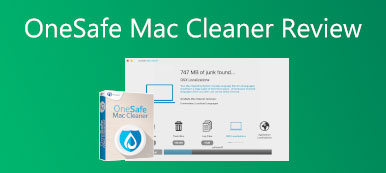"Most találtam egy BlackHole nevű alkalmazást a MacBook Pro gépemen, de még soha nem töltöttem le vagy telepítettem ezt az alkalmazást. távolítsa el a BlackHole-t Mac rendszeren?" A BlackHole egy modern virtuális audio-illesztőprogram, amelyet Mac-hez fejlesztettek ki. Lehetővé teszi, hogy az alkalmazások további késleltetés nélkül továbbítsák a hangot más alkalmazásoknak. Bár ingyenes és nyílt forráskódú, előfordulhat, hogy egyesek haszontalannak és helyet foglalnak. Ez az oktatóanyag megmutatja, hogyan hogy teljesen megszabaduljon a BlackHole-tól Mac-en.

- 1. rész: A BlackHole manuális eltávolítása Mac rendszeren
- 2. rész: A BlackHole eltávolítása Mac gépről maradék nélkül
- 3. rész: GYIK a BlackHole eltávolításáról Mac rendszeren
1. rész: A BlackHole manuális eltávolítása Mac rendszeren
Mivel a BlackHole egy audio-illesztőprogram, más alkalmazásokhoz hasonlóan nem találja az Alkalmazások mappában. Ha szándékosan vagy véletlenül telepítette a Mac-re, a háttérben fog működni. A BlackHole Mac gépen történő kézi eltávolításához próbálkozzon az alábbi két módszerrel.
1. módszer: A BlackHole eltávolítása Mac rendszeren a mappában
1 lépésKattintson a BlackHole elemre a dokkon, és válassza a lehetőséget Kilépés minden folyamat lezárásához. Vagy futtassa az Activity Monitor alkalmazást, és kényszerítse ki a kapcsolódó folyamatokat.
2 lépésFuttassa a Finder alkalmazást, és menjen a Go menüt, és válassza a lehetőséget Go to Folder.
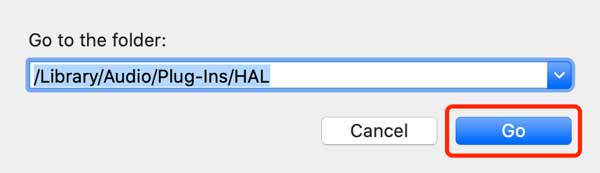
3 lépéstípus /Könyvtár/Audio/Plug-Ins/HAL be a dobozba, és nyomja meg a Go gombot.
4 lépésEzután kattintson a jobb gombbal a BlackHole.driver mappát, és válassza ki Áthelyezés a Kukába a helyi menüben.
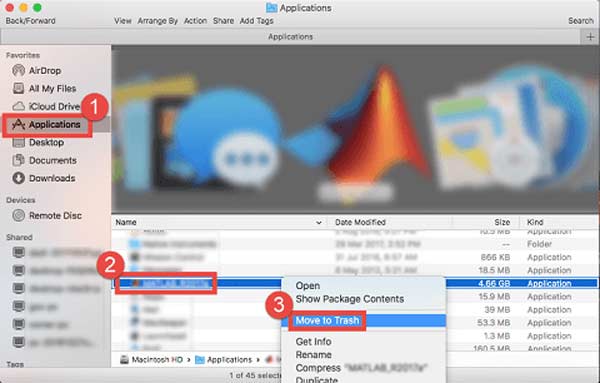
5 lépésA kapcsolódó fájlok eltávolításához nyissa meg az alábbi mappákat, keresse meg a blackhole-t, és törölje a kapcsolódó fájlokat.
~ / Library
Könyvtár/Alkalmazástámogatás/
Könyvtár / Beállítások /
Könyvtár/Gyorsítótár/
6 lépésVégül kattintson a jobb gombbal Szemetes a Dock sávon, és válassza ki Kuka ürítése. Indítsa újra a gépet a BlackHole teljes eltávolításához Mac rendszeren.
2. módszer: A BlackHole törlése a Mac rendszeren terminál segítségével
1 lépésZárja be az összes audioeszközt, beleértve Audio MIDI beállítása és a hang a Rendszerbeállítások.
2 lépésNyissa meg a Terminál alkalmazást a saját készülékéről Alkalmazási területek mappát rendszergazdai fiókkal.
3 lépésVégezzük el a parancsot cd /Könyvtár/Audio/Plug-Ins/HAL menjen arra a helyre, ahol a sofőr tartózkodik. Ekkor futás közben látnia kell a BlackHoleXch.driver helyet 1s. X a csatornák száma.
4 lépésTörölje a BlackHoleXch.driver könyvtárat a paranccsal sudo rm -rf BlackHoleXch.driver. Amikor a rendszer kéri, meg kell adnia a fiók jelszavát.
5 lépésEzután indítsa újra a Core Audio alrendszert a paranccsal sudo launchctl kickstart -kp system/com.apple.audio.coreaudiod.
6 lépésIndítsa újra a gépet, hogy befejezze a BlackHole eltávolítási folyamatot Mac rendszeren.
2. rész: A BlackHole eltávolítása Mac gépről maradék nélkül
Néha egy harmadik féltől származó BlackHole eltávolító Mac rendszerhez nagyszerű ötlet az audio-illesztőprogram eltávolítására. Apeaksoft Mac Cleanerpéldául az egyik legjobb alkalmazáskezelő a Mac számára. Átvizsgálja a lemezt, megjeleníti az összes alkalmazást, és egyetlen kattintással eltávolíthatja azokat.

4,000,000 + Letöltések
Távolítsa el a BlackHole-t Mac gépről technikai ismeretek nélkül.
Távolítsa el a kapcsolódó fájlokat az alkalmazásokkal együtt.
Bónusz eszközök széles skáláját kínálja.
Tekintse meg az alkalmazások előnézetét, mielőtt eltávolítaná őket a Mac rendszerről.
A BlackHole eltávolítása egy kattintással
1 lépésScan BlackHoleIndítsa el a legjobb BlackHole eltávolító Mac-hez, miután telepítette a számítógépére. Kattints a Toolkit gombot az otthoni felületen, és válassza ki a Uninstall eszköz. Üsd a Keresés gombot, hogy elkezdje keresni az alkalmazásokat Mac számítógépén.
 2 lépésTávolítsa el a BlackHole-t Mac rendszeren
2 lépésTávolítsa el a BlackHole-t Mac rendszerenAmikor az alkalmazás beolvasása befejeződött, kattintson a gombra Kilátás gombot a következő képernyőre lépéshez. Itt böngészhet a listában a lemezen lévő összes alkalmazás között. Keresse meg a BlackHole-t, és válassza ki. Ezután a jobb oldali ablaktáblában megjelenik az alkalmazás és az összes kapcsolódó fájl. Jelölje be a mellette lévő jelölőnégyzetet Az összes kijelölése fent, és nyomja meg a Tiszta gomb. Amikor a rendszer kéri, adja meg jelszavát a művelet megerősítéséhez.
 Is Read:
Is Read:3. rész: GYIK a BlackHole eltávolításáról Mac rendszeren
1. kérdés. Biztonságos a BlackHole használata?
Virtuális audio-illesztőprogramként a BlackHole ugyanolyan biztonságosnak tűnik, mint bármely más alkalmazás. Ez egy kernelbővítmény, így nem lehet megmondani, hogy pusztítást okoz-e a rendszerben.
2. kérdés: Hogyan kell használni a BlackHole-t Mac rendszeren?
A BlackHole Mac rendszeren való használatához telepítenie kell az audio-illesztőprogramot a telepítővel vagy a Homebrew-val. Menj a Utilities mappát, és az illesztőprogram megjelenik benne Audio MIDI beállítás. Mostantól létrehozhat egy többkimenetes eszközt a Mac-en, vagy rögzíthet rendszerhangot a BlackHole segítségével.
3. kérdés: Hogyan lehet javítani, hogy a BlackHole nem válaszol Mac-en?
Ha a BlackHole audio-illesztőprogram nem működik a Mac számítógépén, eltávolíthatja, majd telepítheti a legújabb verziót.
Összegzés
Ez az útmutató bemutatja, hogyan törölheti és távolíthatja el a BlackHole-t Mac rendszeren maradék nélkül. Ha nem szeretné használni a virtuális audio-illesztőprogramot, jobb, ha teljesen eltávolítja azt, hogy helyet szabadítson fel más alkalmazások számára. Kezdőknek azt javasoljuk, hogy az Apeaksoft Mac Cleaner segítségével fejezzék be a munkát. Nem szakítja meg a lemezen lévő rendszerfájlokat az alkalmazások eltávolításakor. Több kérdés? Kérjük, forduljon hozzánk bizalommal, hagyjon üzenetet a cikk alatt.